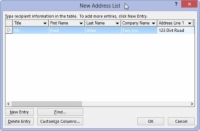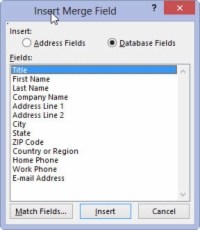Varat izmantot informāciju no programmas Outlook, kas arī ir daļa no Microsoft Office, lai strādātu kā adresātu saraksts pasta sapludināšanai programmā Word. Tomēr šis triks vislabāk darbojas, ja atrodaties datora vidē, kurā ir Microsoft Exchange Server. Pretējā gadījumā Outlook un Word sadarbošanās var būt apgrūtinošs darbs.
Tipiskā pasta sapludināšana ietver piecas darbības:

1. Izveidojiet galveno dokumentu.
Varat izveidot vairāku veidu pasta sapludināšanas dokumentus:
Vēstule: tradicionālais pasta sapludināšanas dokuments ir vēstule, kas ir vienkārši dokuments programmā Word.
E-pasta ziņojumi: Word var izveidot pielāgotus e-pasta ziņojumus, kas tiek nosūtīti elektroniski, nevis drukāti.
Aploksnes: varat izmantot pasta sapludināšanu, lai izveidotu pielāgotu aplokšņu partiju, katrai no kurām tiek izdrukāta sava adrese.
Etiķetes: Word ļauj drukāt uzlīmju loksnes, no kurām katra ir pielāgota ar noteiktu informāciju no pasta sapludināšanas.
Katalogs: direktorijs ir informācijas saraksts, piemēram, katalogs vai adrešu grāmata.
2Izlemiet, kuri lauki ir nepieciešami galvenajam dokumentam.
Pirms adresātu saraksta izveides jums jāzina, kāda veida informācija ir nepieciešama.
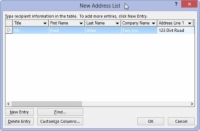
3 Izveidojiet adresātu sarakstu — pasta sapludināšanas datus.
Adresātu saraksts ir datu bāze, kas sastāv no rindām un kolonnām. Katra kolonna ir lauks, dokumenta aizpildāmā daļa. Katra rinda ir ieraksts datu bāzē, kas apzīmē personu, kura saņem savu, pielāgotu dokumenta kopiju.
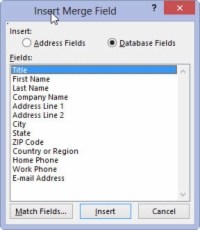
4Ievietojiet adresātu sarakstā norādītos laukus galvenajā dokumentā.
Lauki ir vietturi informācijai no adresātu saraksta.
5 Apvienojiet informāciju no adresātu saraksta galvenajā dokumentā.
Pēdējā pasta sapludināšanas procesā tiek izveidoti pielāgotie dokumenti. Pēc tam tos var saglabāt, izdrukāt, nosūtīt pa e-pastu vai apstrādāt, kā vēlaties.
Varat arī izmantot Word pasta sapludināšanas vedni, lai palīdzētu veikt katru pasta sapludināšanas darbību.